Online – Inbetriebnahme von Geräten
In der folgenden Inbetriebnahme-Anleitung gehen wir davon aus, dass die XS4 Sense Geräte bereits vor Ort installiert sind und nun mit dem XS4 Sense Server, Controller und den Sensoren gekoppelt werden müssen. Im Online-Modus wird davon ausgegangen, dass sowohl die WLAN-Netzwerke als auch die Kabelverbindung bereit sind und ordnungsgemäß mit dem vorkonfigurierten XS4 Sense Server kommunizieren. Montage der Sense Komponenten
Voraussetzungen
Bevor Sie fortfahren, stellen Sie bitte sicher, dass:
- Der XS4 Sense Controller ist eingeschaltet und entsprechend der Online-Konfiguration verbunden
- Der XS4 Sense Multisensor ist eingeschaltet und nicht an der Decke angebracht
- Der XS4 Sense Tür-/Fensterkontakt ist eingeschaltet und nicht an der Tür oder dem Fenster installiert
- Die Anmeldedaten für Cloud Benutzer und Hotel Benutzer ausgestellt wurden und verfügbar sind
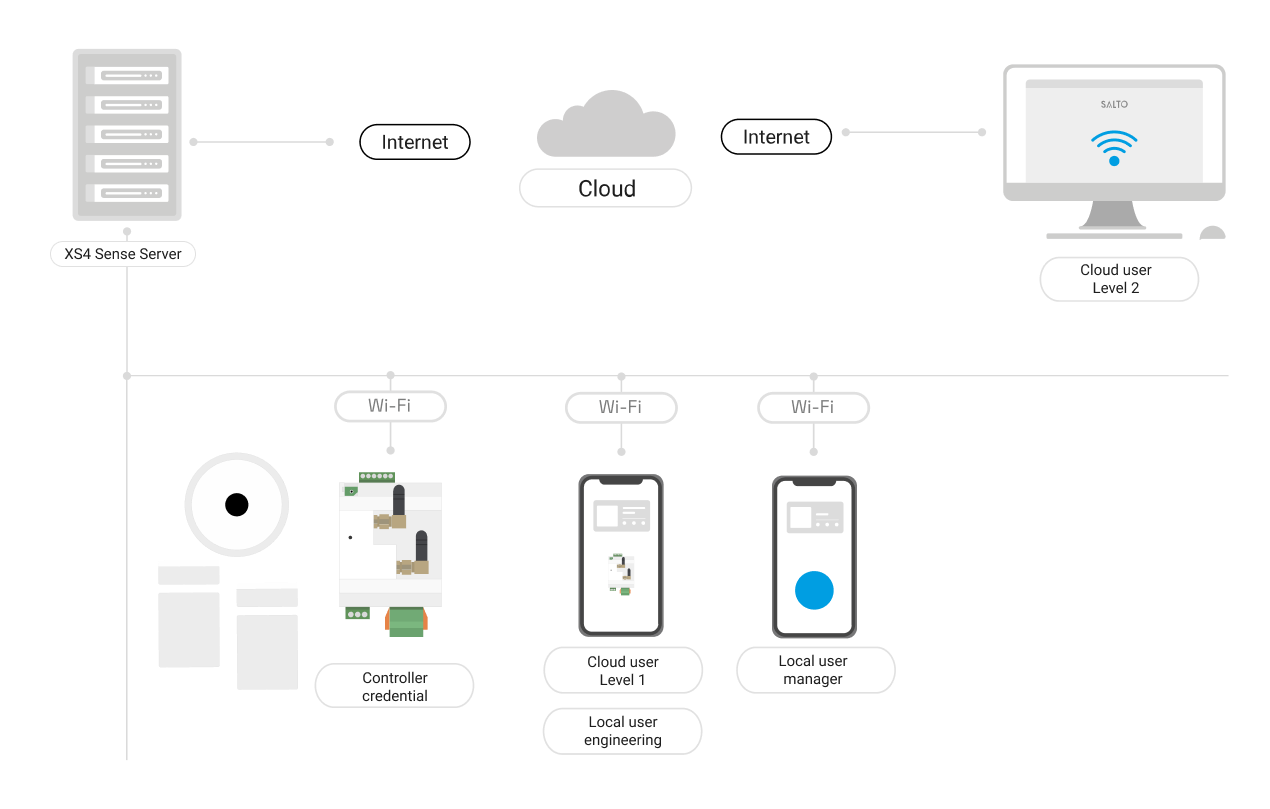 Benutzerarchitektur
Benutzerarchitektur
Abhängig von der gewünschten Konfiguration sind die XS4 Sense Sensoren möglicherweise nicht erforderlich. Dies liegt daran, dass bei einer Verbindung des Systems mit inRoomNode-Geräten keine Türkontakte angeschlossen werden müssen. Die Informationen werden dann direkt von den elektronischen Türkomponenten abgefragt. Das Gleiche gilt für das Fenster, wo eine Überwachung möglicherweise nicht erforderlich ist oder bereits durch Magnetkontakte erfolgt, die mit den digitalen Eingängen des XS4 Sense Controller verbunden sind. Es ist jedoch wichtig, dass die Türinformationen immer verfügbar sind, entweder über einen XS4 Sense Sensor oder über einen physischen Türkontakt.
Einrichtung der mobilen Applikation
- Laden Sie die XS4 Sense Mobile App herunter
- Konfigurieren Sie die Cloud-Einstellungen
- Authentifizieren Sie sich im Dashboard mit den Anmeldedaten, die Ihnen durch den Errichter oder die IT-Abteilung genannt wurden. Klicken Sie dann in der App auf KONFIGURATION.

Um auf das Dashboard zuzugreifen, ist ein lokales Benutzer-Konto mit Level-2-Berechtigungen erforderlich.
Authentifizierung
- Drücken Sie die Kopplungs-Taste am Controller, um den Verbindungsmodus zu starten. Der Verbindungsmodus bleibt für 10 Minuten aktiv. Nach dieser Zeit ist das Gerät nicht mehr sichtbar. Nach dem Drücken der Taste erscheint das Gerät in der App unter den verfügbaren Geräten.

Wenn mehrere Geräte vorhanden sind, sollten Sie die angezeigte Signalstärke überprüfen, um sicherzustellen, dass Sie sich mit dem richtigen Gerät verbinden. Je niedriger der angezeigte Wert, desto weiter ist das Gerät vom Telefon entfernt. Sie können die LED an der Kopplungs-Taste überprüfen: Im Verbindungsmodus blinkt sie in Abständen von einer Sekunde. Wenn sich die Mobile App verbindet, blinkt sie jede halbe Sekunde.
- Klicken Sie auf VERBINDEN. Geben Sie dann den Benutzernamen und das Passwort ein. Standardmäßig ist der Benutzername admin und das Passwort admin. Wenn der Controller bereits in Betrieb genommen wurde und Sie sich nicht mehr an das Passwort erinnern, können Sie ihn auf Werkseinstellungen zurücksetzen (Factory Reset), indem Sie die Pairing-Taste 20 Sekunden lang gedrückt halten.

- Klicken Sie auf LOGIN. Beim ersten Login mit den Standard-Anmeldedaten werden Sie aufgefordert, das Passwort entsprechend den Sicherheitsrichtlinien zu ändern.
Notieren Sie sich das neue Passwort und bewahren Sie es sicher auf. Das Passwort kann nicht wiederhergestellt werden. Wenn Sie das Passwort vergessen, müssen Sie den Controller auf Werkseinstellungen zurücksetzen (Factory Reset). Dadurch werden die Standardzugangsdaten wiederhergestellt.

- Klicken Sie auf OK. Die Details des Controllers werden angezeigt. In den Details werden alle relevanten Daten des Controllers angezeigt.

Sensor koppeln
- Klicken Sie auf Koppeln, um mit der Kopplung der XS4 Sense Multisensoren und XS4 Sense Tür-/Fensterkontakte zu beginnen. Jeder Controller kann bis zu zwei Multisensoren und vier Tür-/Fensterkontakte verwalten, die wie folgt verteilt sind: einer für die Türüberwachung, drei für die Fensterüberwachung. Wählen Sie das Gerät aus, das Sie koppeln möchten, indem Sie auf KOPPELN drücken.

- Versetzen Sie die Geräte einzeln in den Verbindungsmodus, indem Sie die Anweisungen in den jeweiligen Montageanleitungen befolgen: Funk-Multisensor und Funk Tür-/Fensterkontakt


Der dB-Wert zeigt die vom Controller gemessene Signalstärke an. Ein gutes Signal sollte nicht unter -65 dB liegen. Für eine stabile Kommunikation sollten Sie die Antennen korrekt ausrichten. So erzielen Sie den bestmöglichen Empfang. Wenn Sie den Controller in einem Metallschrank unterbringen, kann dadurch die Funkverbindung gestört werden. Sie sollten den Controller nach Möglichkeit immer außerhalb von Metallschranken platzieren, um eine bestmögliche Signalqualität zu gewährleisten. Verwenden Sie bei Bedarf externe Antennen oder Antennenerweiterungen.
- Das Gerät wird erkannt und für die Kopplung bereitgestellt. Klicken Sie auf VERBINDEN und warten Sie, bis der Kopplungsvorgang abgeschlossen ist. Wiederholen Sie diesen Vorgang für jedes Gerät, das konfiguriert werden soll. Am Ende der Kopplung werden Bestätigungen angezeigt. Klicken Sie auf FERTIG, um mit einem anderen Gerät oder der Konfiguration fortzufahren.

- Am Ende des Vorgangs werden die gekoppelten Geräte angezeigt. Neben jedem Gerät finden Sie die Option zum Trennen des Geräts.

Controller-Einstellungen
- Klicken Sie auf EINSTELLUNGEN, um mit der Programmierung des Controllers zu beginnen. Sie können Betriebszeiten, Funktionen und die Controller-Logik festlegen.

Klicken Sie auf Raum zuweisen, um dem Controller seine Raumnummer zuzuweisen.
Klicken Sie auf Server-URL, um die Adresse des XS4 Sense Servers anzugeben. Der Controller verwendet diese für die Verbindung.
Klicken Sie auf WLAN, um die Verbindungsparameter für den Zugriff auf das dedizierte Netzwerk WLAN einzugeben.
Klicken Sie auf IP/DHCP, um festzulegen, ob der Controller eine IP-Adresse dynamisch per DHCP oder statisch verwenden soll.
Klicken Sie auf Quelle Türstatus, um festzulegen, ob das Türsignal von einem BLE-Sensor oder über digitale Eingänge bezogen werden soll. Die Standardeinstellung ist BLE-Sensor.
Klicken Sie auf Quelle Fensterstatus, um festzulegen, ob das Fenstersignal von einem BLE-Sensor oder über digitale Eingänge bezogen werden soll. Die Standardeinstellung ist BLE-Sensor.
Klicken Sie auf Digitaleingänge, um festzulegen, ob die Eingänge im Modus 'Schließer' oder 'Öffner' arbeiten sollen. Wenn die Option deaktiviert ist, arbeitet der digitale Eingang als Öffner. Die Standardeinstellung ist Schließer.
Klicken Sie auf Energiesparmodus, um festzulegen, ob das System den Energiesparmodus aktivieren soll, sobald Personen den Raum verlassen. Die Standardeinstellung ist Aktiviert.
Klicken Sie auf Multisensor 1 oder 2, um das Verhalten der Multisensoren hinsichtlich Empfindlichkeit, Temperatur-Offset und IR-Befehlen zur Steuerung von Split-Klimaanlagen festzulegen.
Aktivieren Sie den Expertenmodus, um die Verhaltenslogik, die Steuerung der Betätigungszeit und die Schwellenwerte zu ändern
Konfiguration speichern
- Klicken Sie auf KONFIGURATION SPEICHERN, um die Informationen an den Controller zu senden. Drücken Sie dann auf SICHER, um Ihre Konfiguration zu bestätigen, oder auf NICHT SICHER, um die Konfiguration zu überprüfen. Der Controller wird neu gestartet, wenn Sie die Konfiguration speichern.

Wenn Sie einen Controller nach dem Speichern weiter konfigurieren möchten, klicken Sie erneut auf KOPPELN. Sie können auch zu anderen Bereichen wie DETAILS oder EINSTELLUNGEN wechseln, um die Konfiguration fortzusetzen, ohne die aktuellen Einstellungen zu speichern.
Controller-Details
- Klicken Sie auf DETAILS, um zu überprüfen, ob der Controller die Funktionen gemäß Ihrer Konfiguration korrekt ausführt.
Im Abschnitt Details können Sie:
- Den Ablauf der Belegungszeiten überprüfen.
- Die aktuellen Strom-, Spannungs- und Verbrauchswerte anzeigen, die vom Controller gemessen werden.
- Die Verbindung des Controllers zum WLAN und zum XS4 Sense Server über die Verbindungsdetails prüfen.
- Die ordnungsgemäße Kommunikation zwischen dem Controller und dem InRoomNode sowie zwischen dem InRoomNode und der elektronischen Türkomponente prüfen.
- Die übertragenen Signale der angeschlossenen Tür- und Fensterkontakte überwachen.
- Auf andere Diagnosedaten zugreifen.

Mobile App Dashboard
- Überprüfen Sie nach dem Neustart des Controllers, ob das Gerät im Abschnitt 'Überwachung' sichtbar ist.

 Zurück
Zurück
